- Заштита система је функција која вам омогућава безбедно извршавање обнављања система.
- Овај чланак ће вам показати како да решите проблеме са заштитом система.
- Ако вам треба још чланака који покривају основне грешке у подешавању система, посетите наш Страница системских грешака.
- Још више информација може се открити приступом нашем Страница са грешкама у систему Виндовс 10.

Овај софтвер ће одржавати и покретати управљачке програме, чиме ће се заштитити од уобичајених рачунарских грешака и квара хардвера. Проверите све своје управљачке програме у 3 једноставна корака:
- Преузмите ДриверФик (верификована датотека за преузимање).
- Кликните Покрените скенирање да бисте пронашли све проблематичне управљачке програме.
- Кликните Ажурирај управљачке програме да бисте добили нове верзије и избегли кварове у систему.
- ДриверФик је преузео 0 читаоци овог месеца.
Враћање система је непроцењив услужни програм за решавање проблема са Виндовсом. Корисници се окрећу томе када се Виндовс не покрене. Међутим, неки корисници су на форумима за подршку постављали поруке о а
На овом погону морате омогућити заштиту система грешка.Када покушају да изаберу а тачка враћања, наведене тачке враћања имају а На овом погону морате омогућити заштиту система статусна грешка. Због тога корисници не могу да користе Враћање система.
Како да поправим грешку у омогућавању заштите система?
1. Омогућите заштиту система из командне линије
Покушајте да омогућите заштиту система са Командна линија.
- Корисници могу отворити командну линију из оперативног система Виндовс уношењем цмд у услужном програму за претрагу платформе и десним кликом на Цомманд Промпт за одабир Покрени као администратор.
- Међутим, ако се Виндовс не покрене, и даље можете да отворите командну линију из окружења за опоравак система Виндовс.
- Изаберите Решавање проблема, Напредне опције, и Командна линија из окружења Виндовс Рецовери Енвиронмент.
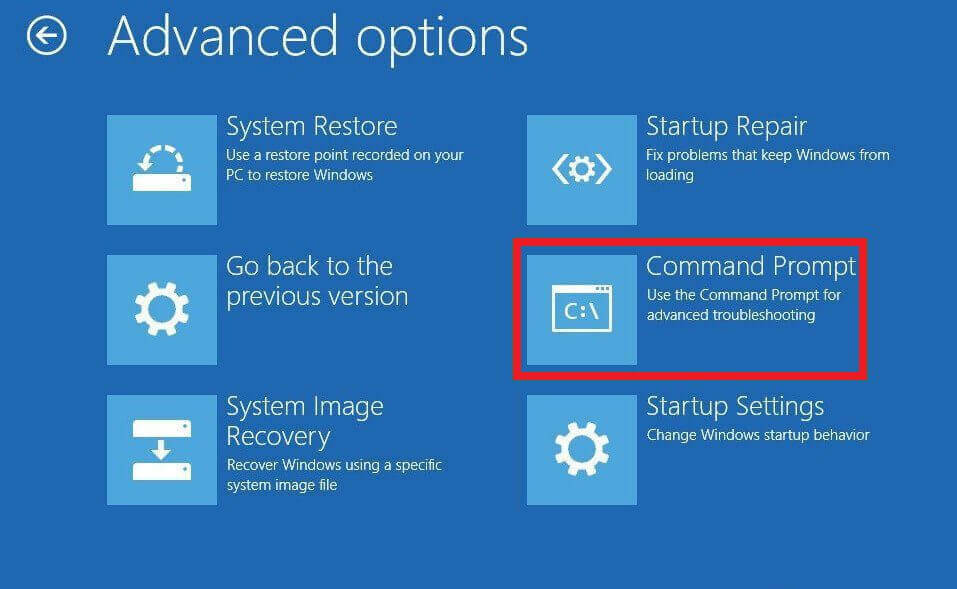
- Следеће, унесите нето старт всс у командној линији; и притисните тастер Ретурн.
- Затим уђите рструи.еке / ван мреже: Ц: виндовс = активан у командној линији и не заборавите да притиснете Ретурн.
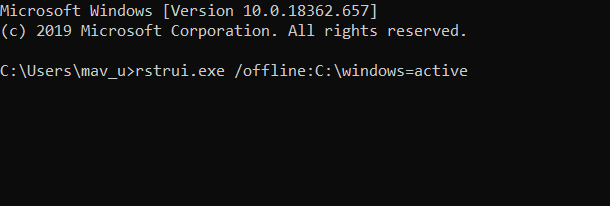
- Поново покрените радну површину и лаптоп.
2. Преименујте датотеке регистра
Ако горенаведена исправка не успе, покушајте да преименујете две датотеке регистра, што можете учинити из командне линије.
- Отвори Командна линија како је истакнуто у првој резолуцији.
- Тип цд% системроот% систем32цонфиг у прозору упита и притисните Ентер да бисте отворили тај директоријум.
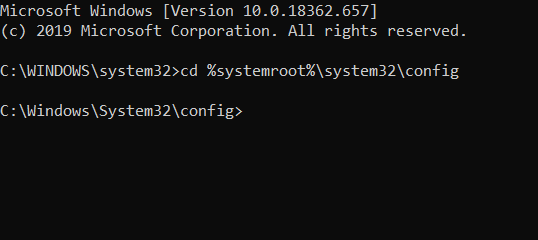
- Унесите рен СИСТЕМ систем.001 и притисните тастер Ентер.
- Затим уђите рен СОФТВЕРСКИ софтвер.001 у командној линији и притисните тастер Ретурн.
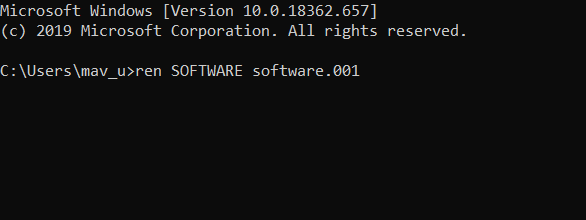
3. Означите поставку Укључи заштиту система у оперативном систему Виндовс
- Да бисте проверили да ли је у систему Виндовс омогућено Опоравак система, притисните Виндовс тастер + Кс интервентни тастер.
- Затим кликните Трцати да отворим ту додатну опрему.
- Улазни сисдм.цпл у оквиру Рун’с Опен и кликните У реду да отворите прозор приказан директно испод.
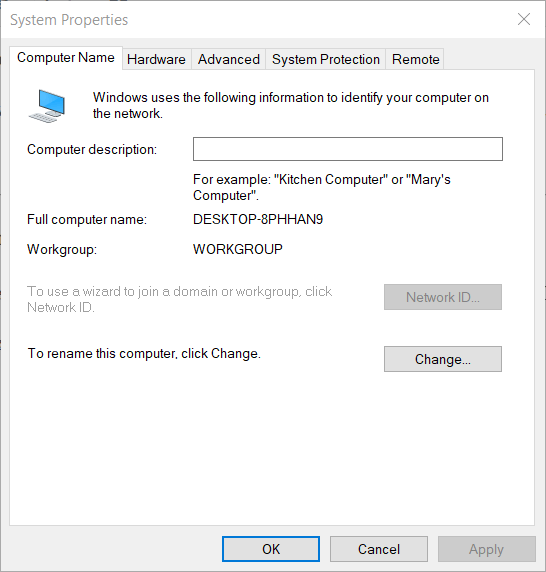
- Кликните картицу Заштита система.
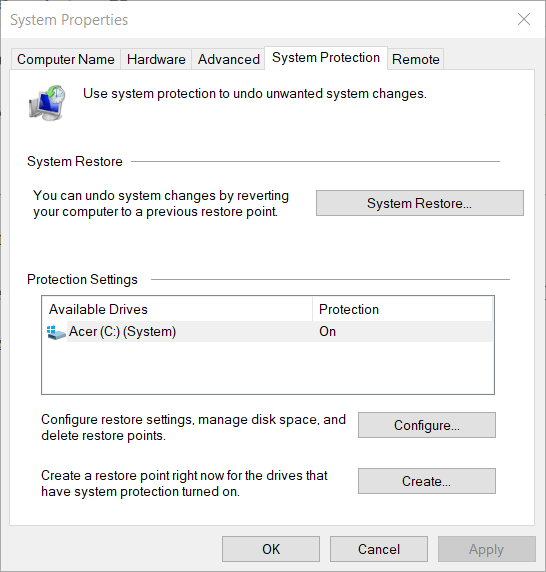
- притисните Конфигуриши дугме.
- Изаберите Укључите заштиту система опција ако то подешавање није изабрано.
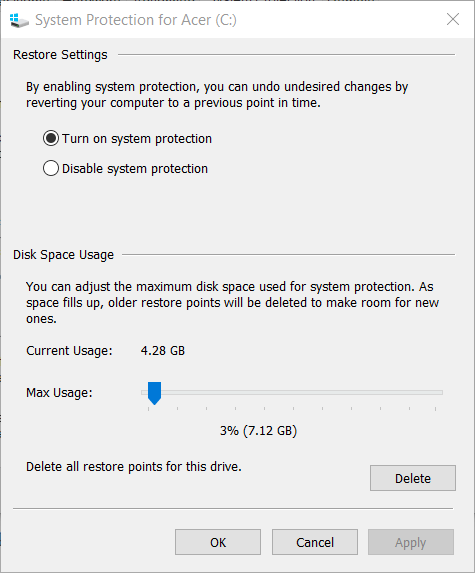
- Кликните Применити и притисните тастер У реду дугме за излаз.
4. Поново покрените услугу заштите система
Поновно покретање услуге заштите система такође може исправити грешку у омогућавању заштите система.
- Да бисте то урадили, отворите командну линију.
- Ентер нет стоп всс у прозору упита и притисните дугме Ретурн.
- Затим унесите нето старт всс и притисните Ентер да бисте поново покренули услугу.
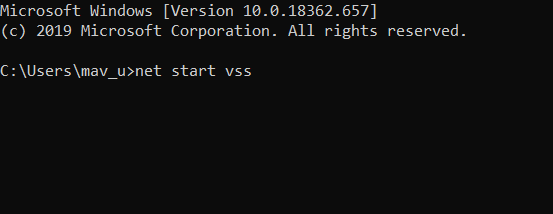
Те резолуције могу исправити грешку у омогућавању заштите система, тако да можете поново користити Систем Ресторе (Обнављање система). Поред њих, Ресетујте овај рачунар Опција, која је доступна у окружењу за опоравак система Виндовс, можда вреди покушати.
Јавите нам који вам је од корака највише помогао или ако сте морали да ресетујете рачунар. Урадите то тако што ћете нам оставити поруку у одељку са компонентама испод.
Често постављана питања
Један од брзих начина руковања поставкама заштите система је да користите оптимизатор регистра за чишћење података.
Вероватно ћете налетети на ову функцију приликом покушаја извршити обнављање система.
Када је тако основна карактеристика сломљена, једина опција је да ресетујте свој рачунар.
![Решено: Дошло је до проблема при ресетовању рачунара [пуни водич]](/f/6a60287a61d6bd8bb51c3fbacf18bb75.jpg?width=300&height=460)
![Радна површина није доступна ако је локација на овом рачунару [100% фиксно]](/f/fa96b4dfb16923a9bfc450ef9fc42bec.jpg?width=300&height=460)
